怎么在pdf上编辑文字?分享pdf编辑文字小技巧
怎么在pdf上编辑文字?pdf是一种常见的电子文档格式,它在各种场合中都得到了广泛的应用。在日常的工作和生活中,我们需要对pdf文件进行编辑,比如更改文本内容、添加注释或修订等。但pdf文件需要通过专门的PDF编辑软件才能进行编辑,怎么在pdf上编辑文字成为不少小伙伴们想要了解的问题之一,下面本文就来分享一个pdf编辑文字的小技巧,快一起来看看吧。

使用工具:迅捷PDF转换器在线网站
想要快速完成对pdf文件中文字的编辑,那就需要使用专业的编辑工具,迅捷PDF转换器在线网站的【PDF替换文字】功能可以帮助我们轻松完成。
迅捷PDF转换器在线网站是一款在线工具,可以完成对pdf文件的在线编辑,利用【PDF替换文字】功能,我们只需要把文件上传到网站,在指定区域输入需要替换的文字即可。无论是单个字符还是整个句子,迅捷PDF转换器在线网站可以一键精准定位并进行替换,即使是不同的语言,工具也可以轻松完成替换。

详细使用方法
1.进入功能
使用浏览器打开迅捷PDF转换器在线网站,在网站上方的功能导航栏中,选择【文档处理】功能组,找到并点击其中的【PDF编辑】-【PDF替换文字】,即可进入对应的功能页面。
2.上传文件
点击功能页面中央的【点击选择文件】按钮,在弹出的对话框中找到需要进行编辑操作的pdf文件,选中后进行上传。
3.输入替换内容
根据实际情况在页面中的指定区域内,输入想要替换的内容。注意,左侧框内需要输入的是需要替换的原文内容,而右侧则需要输入替换的文本内容。
4.下载保存
确认好替换内容后,点击上方的【开始处理】按钮,网站就会根据设置,自动对pdf文件内的文字进行替换。稍微等待一段时间后,点击【立即下载】按钮就可以将编辑完成的pdf文件保存在本地设备中了。
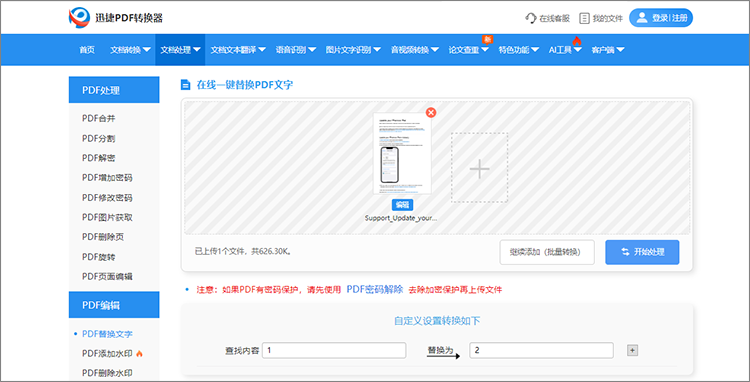
除了替换文字,迅捷PDF转换器在线网站还可以在线完成多种pdf文件编辑操作,例如添加或删除文字、水印,页面编辑,图片删除等,让pdf的编辑变得更加轻松便捷,不需要下载或安装任何插件就可以完成编辑。
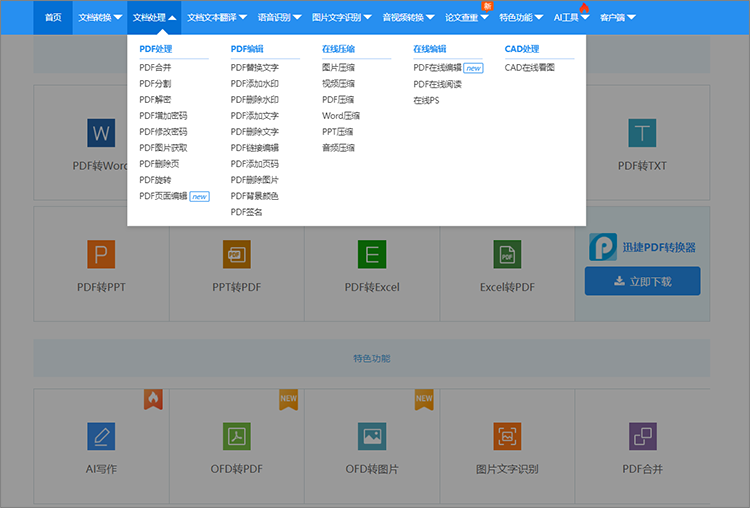
以上就是有关“怎么在pdf上编辑文字”的全部内容,希望能够帮助到有需要的小伙伴们,大家也可以亲自打开迅捷PDF转换器在线网站体验一下实际效果。
相关文章
pdf设置背景颜色怎么改?三种有效提升阅读体验的方法
pdf设置背景颜色怎么改?PDF文件因其良好的可移植性和兼容性而成为了我们工作和学习中不可或缺的工具。然而,长时间阅读白色背景的PDF文件可能会给眼睛带来疲劳感,影响阅读体验。为了改善这一状况,我们可以通过设置PDF文件的背景颜色来提升阅读的舒适度。本文将详细介绍三种实用的方法,帮助你轻松改变PDF背景颜色,从而提升阅读体验。
pdf文件如何添加水印?四个方法轻松学会
pdf文件如何添加水印?在很多情况下,我们会需要为PDF文件添加水印,以保护版权、增加品牌认知或提供文档的机密性。本文将介绍四种简单易行的方法,帮助小伙伴们快速完成PDF添加水印的需求。无论是专业设计师还是普通办公人员,都能通过这些方法,为自己的PDF文档增添一层专属的保护屏障。
怎么修改背景颜色pdf?详解三款工具的使用方法
怎么修改背景颜色pdf?在处理PDF文件时,有时我们可能需要更改其背景颜色以更好地适应展示需求或提升视觉效果。无论是为了增强视觉效果,还是为了减轻阅读疲劳,修改PDF背景颜色都是一个实用的技巧。本文将详细介绍三款实用的工具,帮助你轻松实现PDF背景颜色的更改,一起来看看吧。
三款pdf签名软件推荐,助你实现电子签名
在数字化办公日益普及的今天,PDF电子签名已成为企业和个人处理文件时不可或缺的一部分。它不仅能够提升工作效率,还能确保文档的真实性和安全性。本文将为你推荐三款实用的pdf签名软件,帮助你轻松实现PDF签名。
改动pdf上的文字,分享提高编辑效率的3个方法
在数字化办公日益普及的今天,PDF文件作为一种通用的文档格式,被广泛应用于信息交流和存储。然而,PDF文件的编辑功能相对有限,尤其是对文字内容的修改,常常让人感到无从下手。在接下来的内容中,本文将深入探讨三种实用的PDF文字编辑方法,旨在帮助大家提高PDF编辑效率,轻松应对不同场景下的各种PDF修改需求,一起来看看吧。

 ”
” ”在浏览器中打开。
”在浏览器中打开。

